Siri 없이 iPhone을 잠금 해제하는 방법
비밀번호를 잊어버렸거나 화면이 손상되어 휴대전화에 코드를 입력할 수 없는 경우에도 모든 희망을 잃는 것은 아닙니다. Siri 또는 암호 없이 iPhone을 잠금 해제하는 방법에 대해 알아봅니다.
이러한 방법으로 iPhone을 잠금 해제하면 기기를 백업하지 않은 경우 데이터의 일부 또는 전부를 잃을 위험이 있습니다. 아이튠즈 또는 아이클라우드.
액세스 및 윤리: 귀하의 장치입니까?
시작하기 전에 이 정보는 사람들이 자신의 기기에서 정보에 액세스하는 데 도움을 주기 위한 것임을 이해하세요. 비밀번호는 중요합니다 아이폰 보호 다른 사람들이 우리의 개인 정보에 접근하는 것을 방지하기 위해. 더 중요한 것은 셀룰러 장치의 잠금을 해제하면 소유자만 사용해야 하는 소셜 미디어 계정, 이메일 계정 및 메시징 앱에 대한 액세스 권한이 부여된다는 것입니다.
거주 지역에 따라 허락 없이 다른 사람의 전화를 잠금 해제하는 것도 불법일 수 있습니다. 법적 효력이 없음에도 불구하고 다른 사람의 장치를 잠금 해제하는 것은 사생활 침해이며 비윤리적입니다.
iTunes를 사용하여 Siri 또는 암호 없이 iPhone을 잠금 해제하는 방법
iTunes를 사용하여 휴대전화의 잠금을 해제하면 기기의 암호가 지워지고 데이터도 지워집니다. iTunes를 사용하여 휴대전화의 잠금을 해제하려면 Mac이 아닌 컴퓨터를 포함한 모든 컴퓨터를 사용하십시오. 최신 버전의 아이튠즈.
그러나 백업에서 iTunes를 사용하여 장비를 복원할 때는 이전에 휴대폰을 동기화하는 데 사용한 컴퓨터를 사용해야 합니다. 그렇지 않으면 데이터가 존재하지 않습니다.
컴퓨터를 사용하여 엽니다. 아이튠즈 Mac 또는 PC에서.
기기 끄기 그리고 복구 모드로 부팅.
-
컴퓨터의 iTunes에 복원 또는 업데이트 옵션이 표시됩니다. 선택하다 복원하다.
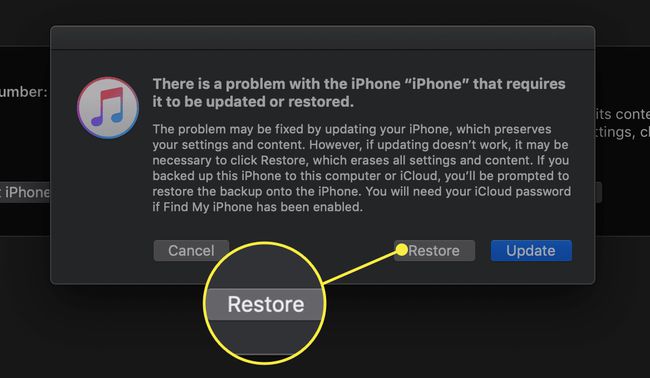
iTunes가 장비용 소프트웨어 다운로드를 시작하며 최대 15분이 소요될 수 있습니다.
15분이 지나도 소프트웨어가 기기에 다운로드되지 않으면 기기가 자동으로 복구 모드를 종료합니다. 위의 단계를 반복합니다.
-
이 프로세스가 끝나면 iPhone은 마지막 백업의 정보로 복원되지만 더 이상 암호가 필요하지 않습니다. 프로세스가 완료되면 다음을 수행할 수 있습니다. 장치 설정 및 사용.
Apple은 10회 연속 잘못된 암호 시도 후에 기기가 자동으로 지워지도록 구성하는 옵션을 제공합니다. 기본적으로 꺼져 있지만 다음으로 이동하여 켜십시오. 설정 > 터치 ID 및 암호. 이 영역에 들어가려면 비밀번호를 입력하라는 메시지가 표시됩니다. 화면 하단에서 데이터 지우기 토글 에.
나의 iPhone 찾기를 사용하여 Siri 또는 암호 없이 iPhone을 잠금 해제하는 방법
내 아이폰 찾기 분실한 기기를 찾는 데 유용할 뿐만 아니라 잠긴 iPhone에 접근하는 데에도 사용할 수 있습니다.
나의 iPhone 찾기를 사용하면 암호와 불행히도 모든 데이터가 지워집니다. 그러나 프로세스가 완료되면 iTunes 또는 iCloud를 사용할 수 있습니다. 데이터를 복원하기 위해.
-
다른 기기나 컴퓨터를 사용하여 방문 내 iPhone 페이지 찾기.
이 페이지를 열 때 Apple 장치를 사용할 필요는 없으며 인터넷에 연결된 웹 브라우저만 사용할 수 있습니다.
기기와 연결된 Apple ID인 iCloud 비밀번호로 로그인합니다.
-
선택하다 모든 장치 화면 중앙 상단에 있습니다. 이 Apple ID와 연결된 모든 기기가 화면에 나타납니다. 잠금을 해제하려는 장치를 선택하십시오.
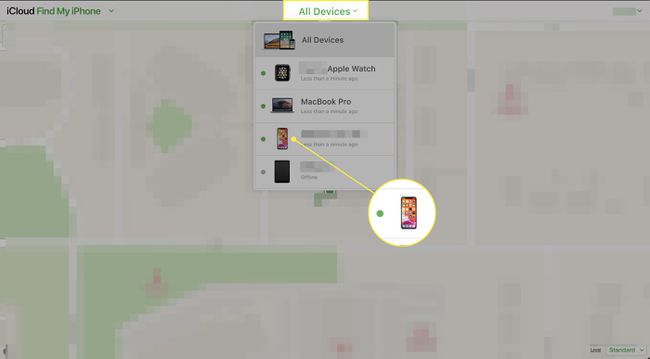
-
선택하다 아이폰 지우기 암호를 포함하여 장치의 모든 데이터를 삭제합니다.
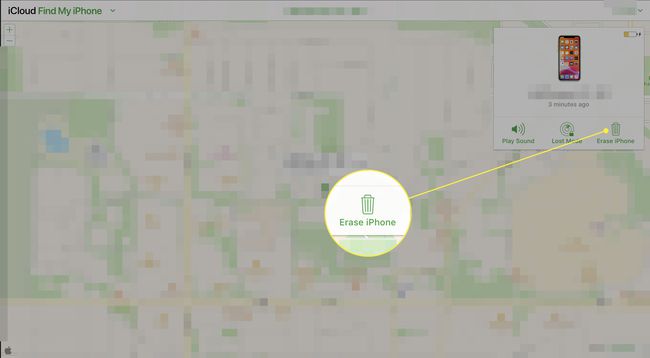
iTunes 또는 iCloud 사용 데이터를 복원하기 위해.
잘못된 암호를 너무 많이 입력한 후 iPhone 잠금 해제
귀하 또는 다른 사람이 잘못된 암호를 너무 많이 입력한 경우 보안 조치로 Apple ID가 자동으로 잠깁니다. Apple ID를 잠금 해제하는 방법은 다음과 같습니다.
NS 애플 지원 페이지 시도 횟수는 지정하지 않았지만 "계정 잠금 해제를 여러 번 시도하지 않으면 Apple ID가 잠긴 상태로 유지되며 다음 날 다시 시도할 수 있습니다."라고 말합니다.
-
이동 ifforgot.apple.com 기존 비밀번호로 계정 잠금을 해제하거나 비밀번호를 재설정.

신원 확인을 위해 몇 가지 보안 질문에 답해야 할 수도 있습니다.
활성화했다면 이중 인증, 신뢰할 수 있는 기기나 전화번호를 사용하여 Apple ID를 잠금 해제할 수 있습니다.
iPhone이 잠금 해제된 후
위의 방법 중 하나를 따르면 iPhone이 잠금 해제되고 새 암호를 설정할 수 있습니다. iTunes 또는 iCloud의 기존 백업을 사용하여 iPhone을 복원할 수도 있습니다.
